Ngày càng có nhiều ứng dụng và trang web yêu cầu phải cài đặt Java trước khi dùng. Thật không may, có đôi lúc bạn không cài được Java hoặc cài đặt được nhưng nó không hoạt động. Bài viết sẽ cung cấp các cách để khắc phục trong trường hợp này.
1. Kiểm tra lỗi
Có một vài trường hợp bạn cài đặt Java thành công, nhưng lỗi vẫn xuất hiện khi chạy. Trong trường hợp này hãy bắt đầu quá trình kiểm tra xem thực sự Java có làm việc hay không. Cách dễ nhất là truy cập vào đây để kiểm tra phiên bản Java được cài đặt.
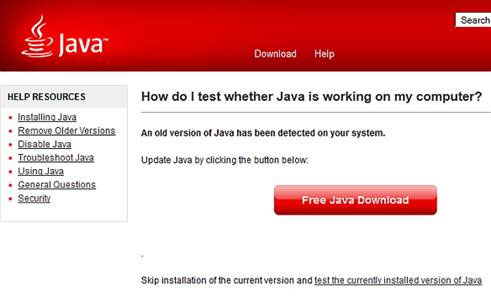
2. Gỡ bỏ phiên bản gây xung đột
Nếu cài đặt thành công, nhưng Java không làm việc, hãy kiểm tra xem Java Control Panel có xuất hiện trong Windows Control Panel. Nếu Java Control Panel không tồn tại, có thể nó xung đột với JavaFX hoặc phiên bản Java khác. Trong trường hợp này, bạn hãy gỡ bỏ tất cả phiên bản Java có trên máy. Kế tiếp dùng Microsoft uninstaller để gỡ bỏ rác, mục registry… của Java. Sau đó hãy thử cài đặt Java một lần nữa.
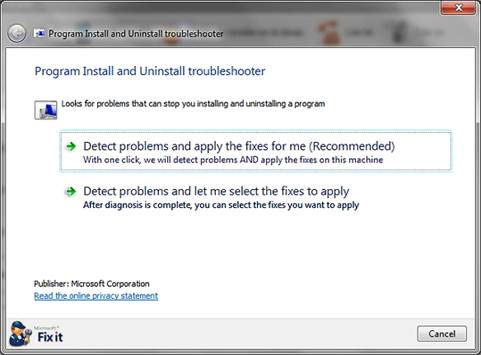
3. Sử dụng trình cài đặt offline
Khi cài đặt Java bằng trình Web Installer, nó có thể gây ra một số lỗi và nguyên nhân thường là do kết nối Internet. Bạn có thể tải phiên bản cài đặt Java offline. Trong trường hợp này, trình cặt đặt offline có khả năng cài thành công cao hơn so với trình cài đặt trên Web.
4. Thử dùng phiên bản 32 bit
Nếu gặp khó khăn khi cài đặt phiên bản Java 64 bit, hãy sử dụng thử phiên bản 32 bit. Mặc dù Java 64 bit thường được lựa chọn khi cài trên hệ điều hành 64 bit, nhưng phiên bản 32 bit thường ít gặp vấn đề khi cài đặt hơn.
5. Cài đặt với quyền quản trị
Nếu gặp vấn đề khi cài đặt Java trên Windows 7 hoặc Windows 8, hãy thử cài đặt Java với quyền Administrator. Để thực hiện, hãy tải phiên bản cài đặt offline của Java và lưu nó vào một thư mục trống trên đĩa cứng. Sau đó nhấp chuột phải vào tập tin thực thi và chọn Run As Administrator.
6. Vô hiệu hóa tạm thời User Account Control
Một số người dùng gặp cửa sổ User Account Control khi cài đặt Java và gây ra lỗi. Nếu cảm thấy tính năng User Account Control gây ra vấn đề, bạn có thể tạm thời vô hiệu hóa nó cho đến khi cài đặt hoàn tất Java. Phương pháp thực hiện còn tùy thuộc phiên bản Windows bạn đang dùng. Trong Windows 8, các tùy chọn để thay đổi thiết lập User Account Control được tìm thấy trong Control Panel dướiSystem And Security -> Action Center.
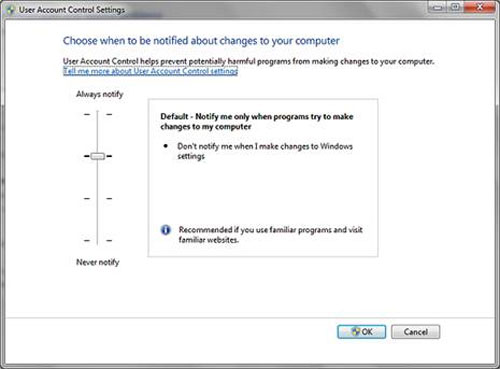
7. Thiết lập an ninh trên Internet Explorer đến mức mặc định
Nếu độ bảo mật trên Internet Explorer được cấu hình ở mức độ bảo mật cao hơn mặc định hoặc nó đang chạy ở mức độ bảo mật tùy chỉnh, rất có khả năng Java sẽ bị chặn. Vì thế bạn phải thiết lập độ bảo mật trên Internet Explorer trở về mặc định. Để thực hiện, hãy vào Internet Explorer, chọn Tools -> Internet Options. Khi hộp thoại Internet Options xuất hiện, nhấp vào thẻ Security và nhấn vào nútDefault Level. Nhấn OK để lưu thay đổi.
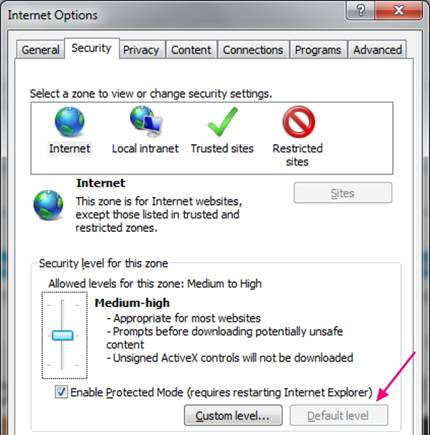
8. Vô hiệu hóa tạm thời trình diệt virus
Có một số báo cáo cho rằng trình duyệt virus ngăn chặn Java khi cài đặt. Nếu muốn kiểm tra xem chương trình chống virus có gây ra vấn đề này không, bạn nên tải về bản cài đặt offline, cập nhật phần mềm chống virus, sau đó quét toàn bộ hệ thống. Điều này đảm bảo không có phần mềm độc hại nào trên máy tính trước khi bạn vô hiệu hóa trình diệt virus.
Một khi chắc chắn máy tính không còn phần mềm độc hại, bạn có thể vô hiệu hóa tạm thời trình quét virus. Phương pháp thực hiện còn tùy thuộc vào chương trình diệt virus bạn đang sử dụng, nhưng cách thường dùng là nhấn chuột phải vào biểu tượng chương trình chống virus trên Taskbar và chọn tùy chọn tạm dừng bảo vệ. Khi cài đặt hoàn thành Java, đừng quên kích hoạt lại chương trình diệt virus.
9. Tạo tài khoản người dùng mới
Theo Microsoft, hồ sơ của tài khoản người dùng bị lỗi có thể gây ra vấn đề khi cài đặt Java. Hãy thử tạo một tài khoản người dùng mới và gán quyền Administrator cho tài khoản này. Sau đó, đăng nhập vào tài khoản người dùng mới tạo và thử cài đặt lại Java.
10. Dùng công cụ System Configuration
Các lỗi khi cài đặt Java có thể liên quan đến các phần mềm khác đang chạy trên hệ thống, bạn có thể khắc phục bằng cách vô hiệu hóa các phần mềm khởi động.
Cách dễ nhất để làm là mở cửa sổ Run và và nhập vào lệnh MSCONFIG. Nó sẽ kích hoạt tiện ích Windows System Configuration, cho phép bạn chọn các mục khởi động muốn vô hiệu hóa mà không cần bất kỳ thay đổi nào trên hệ điều hành.

11. Lỗi Java Update did not complete
Quá trình Java Update không hoàn tất và xuất hiện lỗi:
Error 1603. Java Update did not complete.
Nguyên nhân:
Lỗi này thường hay xuất hiện trong quá trình cài đặt thông báo cho người dùng biết quá trình cài đặt không hoàn tất. Nguyên nhân gây ra lỗi hiện chưa xác định được.
Giải pháp khắc phục:
Giải pháp 1: Khởi động lại hệ thống của bạn và gỡ bỏ phiên bản cũ
Khởi động lại hệ thống trước khi cài đặt:
1. Sau khi nhìn thấy lỗi 1603 xuất hiện trên màn hình, tiến hành khởi động lại hệ thống của bạn.
2. Tải và cài đặt gói Java Offline.
3. Khi được thông báo, trên hộp thoại Download bạn chọn Save và chọn vị trí lưu gói cài đặt tải về ở vị trí thuận tiện nhất (có thể là trên màn hình Desktop).
4. Kích đúp chuột vào file tải bạn vừa tải về để tiến hành cài đặt.
Gỡ phiên bản Java cũ trước khi cài đặt:
1. Nếu trong quá trình cài đặt bạn gặp bất kỳ một sự cố nào đó, trong trường hợp này tốt nhất là gỡ bỏ tất cả các phiên Java hiện đang có trên hệ thống của bạn.
2. Khởi động lại hệ thống của bạn sau khi đã gỡ bỏ cài đặt các phiên bản Java cũ trước khi tiến hành cài đặt Java.
Giải pháp 2: Vô hiệu hóa Java content thông qua Java Control Panel
Giải pháp này vô hiệu hóa Java content trên trình duyệt trước khi cài đặt.
1. Sau khi nhìn thấy lỗi 1603 xuất hiện trên màn hình, đóng trình cài đặt của bạn lại.
2. Tìm và khởi chạy Java Control Panel.
3. Bỏ tích tùy chọn Enable Java content in the browser.
- Trong Java Control Panel click chọn thẻ Security.
- Tại đây bạn bỏ tích tùy chọn Enable Java content in the browser.
- Click Apply rồi click chọn OK để xác nhận thay đổi.
4. Cài đặt lại Java và kích hoạt lại Java content trên trình duyệt
- Tải và cài đặt Java Offline.
- Sau khi quá trình cài đặt hoàn tất, tiến hành kích hoạt lại tùy chọn Enable Java content in the browser.
12. Lỗi Cannot Proceed with current Internet proxy settings
Trong quá trình cài đặt Java xuất hiện cửa sổ popup thông báo lỗi: The installer cannot proceed with the current Internet Connection proxy settings.
Nguyên nhân:
- Nguyên nhân thứ nhất có thể là do chương trình cài đặt online không hỗ trợ Authenticated Proxy.
- Nếu bạn yêu cầu một Proxy Server và thông tin Proxy Server trên trình duyệt của bạn không xác định.
Giải pháp khắc phục:
Để khắc phục lỗi này, bạn có thể áp dụng 1 trong 2 giải pháp dưới đây:
- Sử dụng Java Offline.
- Xác định thông tin Proxy Server trên trình duyệt của bạn.
1. Sử dụng Windows Offline Installation
Chương trình Java Offline có chứa tất cả các file bạn cần để cài đặt.
1. Tải và cài đặt Java Offline.
2. Khi được thông báo, click chọn Save trên hộp thoại Download và chọn vị trí lưu gói cài đặt thuận tiện nhất (có thể là trên màn hình Desktop...).
3. Kích đúp chuột vào file tải về để bắt đầu quá trình cài đặt.
2. Xác định thông tin Proxy Server
1. Từ Start, click chọn Settings => Control Panel.
2. Trên giao diện Control Panel kích đúp chuột chọn Internet Options Control Pane.
3. Click chọn LAN Settings.
4. Dưới mục Proxy User, bạn chọn Use a proxy server for your LAN.
6. Nhập tên Proxy Server của bạn vào khung Address và nhập số cổng (Port number) vào khung Port.
7. Click OK để chấp nhận thay đổi.
Thông tin bổ sung:
Proxy Server là một server đóng vai trò cài đặt proxy làm trung gian giữa người dùng trạm( workstation user) và Internet. Với Proxy Server, các máy khách( clients) tạo ra các kết nối đến các địa chỉ mạng một cách gián tiếp. Những chương trình client của người sử dụng sẽ qua trung gian proxy server thay thế cho server thật sự mà người sử dụng cần giao tiếp.
Proxy server xác định những yêu cầu từ client và quyết định đáp ứng hay không đáp ứng, nếu yêu cầu được đáp ứng, proxy server sẽ kết nối với server thật thay cho client và tiếp tục chuyển tiếp đến những yêu cầu từ client đến server, cũng như đáp ứng những yêu cầu của server đến client. Vì vậy proxy server giống cầu nối trung gian giữa server và client.
Hiểu một cách đơn giản là : Proxy server là một trung tâm cài đặt các proxy .Mà các proxy này nằm giữa máy tính của bạn và tài nguyên internet (bộ đệm) mà bạn đang truy nhập . Dữ liệu mà bạn yêu cầu đến proxy trước , rồi sau đó nó mới truyền dữ liệu cho bạn và ngược lại.
Chúc các bạn thành công!
Theo Quantrimang
































Xem thêm bình luận